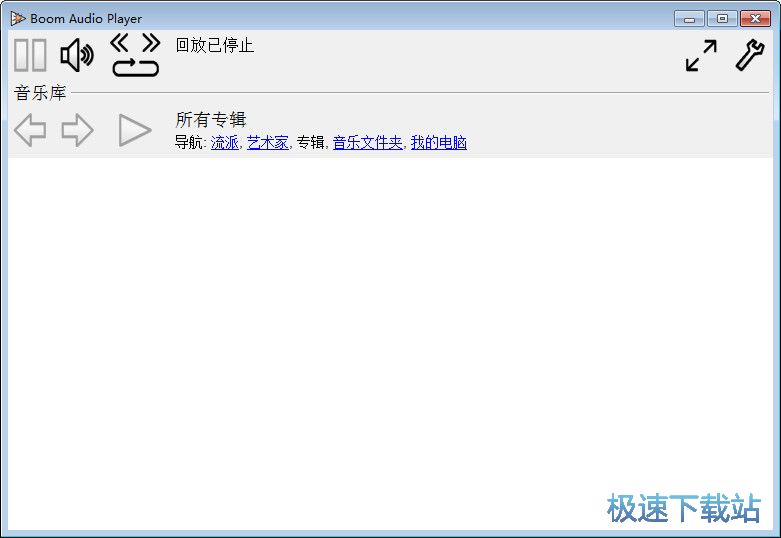Boom Audio Player播放MP3音乐教程
时间:2018-11-22 11:20:35 作者:Joe 浏览量:5
Boom Audio Player是一款好用的音乐播放器。使用本软件可以轻松播放电脑本地的音乐文件,软件支持播放多种格式的音乐,非常好用;
- 进入下载

- Boom Audio Player 1.0.3.4 中文绿色版
大小:878 KB
日期:2018/11/22 11:26:39
环境:WinXP,Win7

极速小编这一次就给大家演示一下怎么使用Boom Audio Player播放电脑本地的音乐吧。要播放音乐,首先我们要在软件的音乐库中打开保存音乐文件的文件夹。点击软件主界面音乐库区域中的我的电脑,就可以在音乐库窗口中浏览我的电脑中的文件夹;

成功打开文件夹浏览窗口,这时候我们根据音乐文件的存放路径,找到想要播放的音乐所在的文件。打开文件夹后就可以浏览文件夹中的音乐文件;

直接点击文件夹里面想要播放的音乐文件,就可以使用播放器播放。极速小编试一下播放器是否支持无损FLAC格式的音乐文件;

软件正在播放FLAC格式的无损音乐。我们可以控制播放器,让播放器播放文件夹中的下一个音乐文件。点击软件主界面的下一首,就可以切换播放文件夹中的下一个音乐文件;

音乐播放切换成功。这时候我们就可以看到软件主界面的音乐播放区域中显示的音乐文件名已经成功切换,并且在文件浏览窗口中的音乐播放标志也显示在了文件夹中的音乐文件前;

我们还可以设置软件循环播放同一首音乐。在播放音乐的时候点击软件主界面播放功能按钮中的循环,就可以设置循环播放正在播放的音乐;

我们还可以设置播放器播放音乐的音量。点击播放器主界面的播放功能中的音量调节按钮,就可以打开音量设置窗口,拖动滑块调节音量;

播放器还支持我们更换播放器窗口的主题颜色。点击软件主界面右上角的设置按钮,展开软件设置菜单,点击菜单中的视图,展开视图菜单。点击视图菜单中的主题,展开主题选择菜单。极速小编选择了黑色主题;

播放器主题修改成功,这时候我们可以看到播放器的皮肤被成功修改成了黑色。

Boom Audio Player的使用方法就讲解到这里,希望对你们有帮助,感谢你对极速下载站的支持!
Boom Audio Player 1.0.3.4 中文绿色版
- 软件性质:国外软件
- 授权方式:共享版
- 软件语言:简体中文
- 软件大小:878 KB
- 下载次数:831 次
- 更新时间:2019/3/28 23:14:18
- 运行平台:WinXP,Win7...
- 软件描述:Boom Audio Player播放器是foobar2000的作者Peter ... [立即下载]
相关资讯
相关软件
- 怎么将网易云音乐缓存转换为MP3文件?
- 比特精灵下载BT种子BT电影教程
- 土豆聊天软件Potato Chat中文设置教程
- 怎么注册Potato Chat?土豆聊天注册账号教程...
- 浮云音频降噪软件对MP3降噪处理教程
- 英雄联盟官方助手登陆失败问题解决方法
- 蜜蜂剪辑添加视频特效教程
- 比特彗星下载BT种子电影教程
- 好图看看安装与卸载
- 豪迪QQ群发器发送好友使用方法介绍
- 生意专家教你如何做好短信营销
- 怎么使用有道云笔记APP收藏网页链接?
- 怎么在有道云笔记APP中添加文字笔记
- 怎么移除手机QQ导航栏中的QQ看点按钮?
- 怎么对PDF文档添加文字水印和图片水印?
- 批量向视频添加文字水印和图片水印教程
- APE Player播放APE音乐和转换格式教程
- 360桌面助手整理桌面图标及添加待办事项教程...
- Clavier Plus设置微信电脑版快捷键教程
- 易达精细进销存新增销售记录和商品信息教程...